

作者: Nathan E. Malpass, 最新更新: 2023年10月8日
丢失 iPhone 上的重要通话记录可能会让人非常痛苦,尤其是当您需要引用特定对话或联系人时。 虽然您可能听说过涉及使用计算机的数据恢复方法,但实际上有一些方便的方法可以帮助您恢复数据。 如何在没有电脑的情况下找回已删除的iPhone通话记录.
无论您是不小心删除了通话记录还是遇到了意外故障,本文都将指导您通过有效的方法轻松恢复已删除的通话记录。 在本指南中,我们将探索各种方法,使您能够在不依赖计算机的情况下恢复 iPhone 上已删除的通话记录。
从利用 iCloud 备份到使用第三方恢复应用程序,我们将介绍分步说明,以确保您可以轻松检索通话记录并保持无缝的通信记录。
因此,如果您正在寻找轻松恢复已删除的通话记录的方法,请继续阅读以发现可让您重新掌控宝贵数据的解决方案。
第 1 部分:如何在没有计算机的情况下检索已删除的通话记录 (iPhone)第 2 部分:如何使用计算机检索已删除的通话记录(iPhone):FoneDog iOS数据恢复结论
丢失 iPhone 上的通话记录可能会令人沮丧,但好消息是您可以使用各种方法恢复它们,甚至不需要计算机。 其中一种方法涉及 从 iCloud 恢复您的 iPhone 通话记录。 如果您定期将设备备份到 iCloud,则也许可以轻松检索已删除的通话记录。 就是这样:
打开 设置应用程序 在你的 iPhone 上。 点击屏幕顶部的 Apple ID。 选择 “i云” 然后 “管理存储”或“存储”。 下 “备份”,您应该会看到备份到 iCloud 的设备列表。 确保您的 iPhone 有最近的备份,其中包括您要恢复的通话记录。
在MyCAD中点击 软件更新 「设定」>「一般」>「重置」。 选 “删除所有内容和设置”。 此操作将删除您设备的数据,因此请确保您有备份。
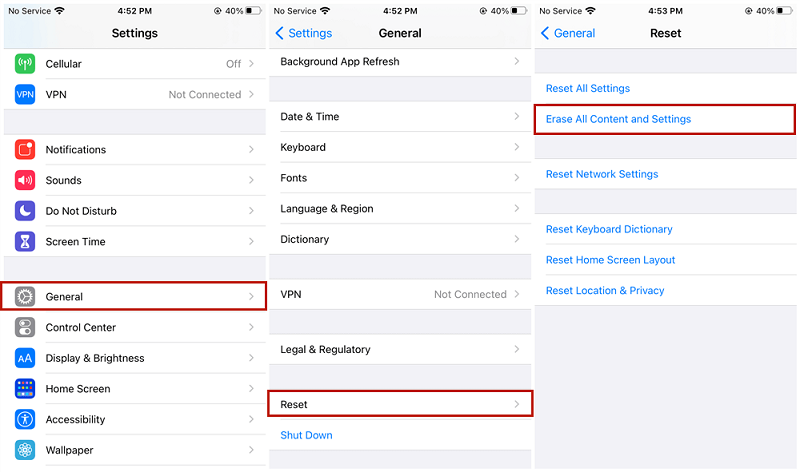
设备重新启动后,您将看到 “应用程序和数据” 屏幕。 选择 “从 iCloud 备份恢复”。 使用以下命令登录您的 iCloud 帐户 苹果ID 你用于备份。 选择包含已删除的通话记录的适当备份。
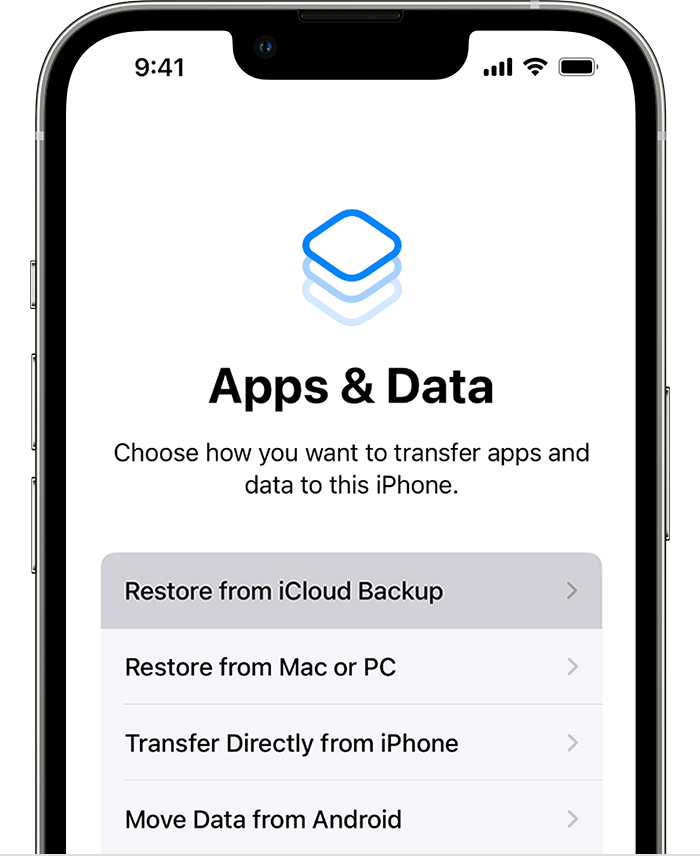
您的 iPhone 现在将开始从选定的 iCloud 备份恢复。 此过程可能需要一些时间,具体取决于备份的大小和您的互联网连接。
恢复完成后,您的 iPhone 将重新启动,您应该会发现已删除的通话记录已恢复到您的设备中。
从 iCloud 备份恢复会将设备上的所有数据替换为备份中的数据。 这意味着在备份日期之后创建或修改的任何数据都将丢失。
通过执行以下步骤,您可以使用 iCloud 备份恢复 iPhone 上已删除的通话记录,而无需使用计算机。 但是,请记住,此方法会从所选备份中恢复整个设备,因此请确保您在继续之前了解其中的含义。
如果您希望在不使用计算机的情况下从 iPhone 恢复已删除的通话记录,另一个可行的选择是与您的联系人联系。 移动网络运营商。 移动运营商通常会在一段时间内保留通话历史记录,包括通话日志。
通过联系运营商的客户支持,您也许能够检索与您的帐户关联的已删除的通话记录。 以下是如何通过联系移动网络运营商在没有电脑的情况下找回已删除的通话记录的iPhone:
找到您的移动运营商的客户服务联系信息。 这通常可以在运营商的官方网站或您的每月账单上找到。 在联系运营商之前,请准备好您的帐户详细信息,例如您的帐号、电话号码和任何其他相关信息。
拨打您的移动运营商提供的客户支持号码。 按照提示与代表联系或选择与计费或技术支持相关的选项。 说明您需要帮助才能从 iPhone 恢复已删除的通话记录。 提供必要的帐户详细信息以及您希望检索的通话记录的任何相关信息。
客户支持代表可能会要求您验证您作为帐户持有人的身份。 这是确保您的隐私的安全措施。 确认您的身份后,请提供有关您尝试恢复的通话记录的具体详细信息。 这可能包括日期、时间和所涉及的联系电话。
客户支持代表将发起请求,从其记录中检索通话记录。 根据运营商的政策和程序,处理请求可能需要一些时间。
一旦运营商的团队检索到所请求的通话记录,他们将为您提供相关信息。 这可能包括通话的详细信息,例如日期、时间、持续时间和联系号码。
从移动运营商恢复的通话记录的可用性取决于他们的数据保留政策。 通话记录可能仅在有限的时间内可用,因此建议您在意识到需要恢复已删除的日志后立即联系他们。
联系您的移动网络运营商是恢复已删除通话记录的直接方法,无需使用计算机。 请记住,流程和周转时间可能会有所不同,具体取决于承运商的政策和程序。 如果您尚未备份设备或者已删除的通话记录未包含在现有备份中,则此方法特别有用。
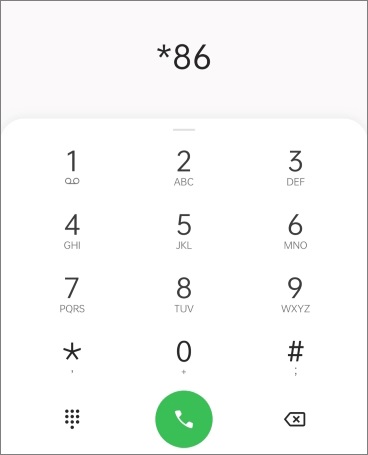
现在您已经了解了如何在不使用计算机的情况下检索已删除的通话记录(iPhone),让我们来谈谈如何使用计算机进行操作。 虽然无需通过计算机直接从 iPhone 恢复已删除的通话记录很方便,但有时在计算机上使用专用软件可以提供更全面的恢复选项。
一种这样的工具是 FoneDog iOS数据恢复,一款功能强大的 iPhone 15 支持的软件解决方案,可让您从 iPhone 恢复各种类型的数据,包括已删除的通话记录。
iOS的数据恢复
恢复照片,视频,联系人,消息,通话记录,WhatsApp数据等。
从iPhone,iTunes和iCloud恢复数据。
与最新的 iPhone 和 iOS 兼容。
免费下载
免费下载

这里的 如何在没有电脑的情况下找回已删除的iPhone通话记录 使用 FoneDog iOS数据恢复:
访问官方 FoneDog 网站并下载适用于您的 Windows 或 Mac 计算机的 iOS 数据恢复软件。 按照屏幕上的说明安装软件。
在您的计算机上启动 FoneDog iOS数据恢复。 使用 USB 数据线将 iPhone 连接到电脑。
在软件界面中选择 “从iOS设备恢复” 选项。 点击 “开始扫描” 启动扫描过程。

扫描完成后,软件将显示可恢复数据类型的列表。 选择 “通话记录” 查看已删除的通话记录。 您可以预览通话记录以识别要恢复的通话记录。
选中您要恢复的通话记录旁边的复选框。 点击 “恢复” 按钮开始恢复过程。 在计算机上选择一个位置来保存恢复的通话记录。
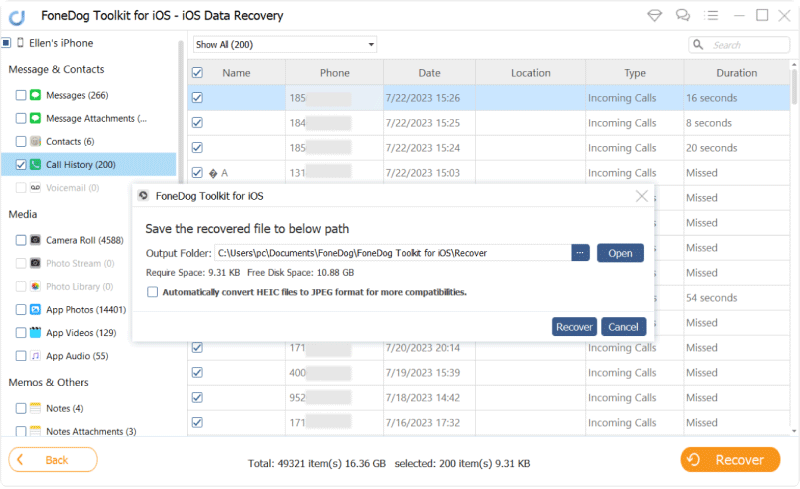
FoneDog iOS数据恢复 允许您恢复各种类型的数据,包括通话记录、消息、联系人、照片等。
确保您的 iPhone 在整个恢复过程中保持与计算机的连接。
恢复是否成功取决于多种因素,例如通话记录被删除后经过的时间以及 iPhone 的存储状态。
FoneDog iOS数据恢复 是一个可靠的解决方案 无需任何备份即可从 iPhone 恢复已删除的通话记录。 它提供了一系列特性和功能,使恢复过程高效且有效。 请记住,必须立即采取行动恢复已删除的通话记录,以增加成功检索的机会。
人们也读从iPhoneX / XR / 11恢复已删除的呼叫历史记录/日志[2023更新]如何从iTunes在iPhone上恢复已删除的通话记录?
在本指南中,我们探索了各种方法 如何在没有电脑的情况下找回已删除的iPhone通话记录。 通过利用 iCloud 备份并联系您的移动网络运营商,您可以轻松重新访问宝贵的通话记录。 当您在旅途中且无法使用计算机时,这些方法特别有用。
虽然在没有计算机的情况下恢复通话记录很方便,但请记住,在计算机上使用 FoneDog iOS Data Recovery 等专用软件可提供更全面的恢复选项,特别是对于复杂的情况。
请记住,成功恢复通话记录的关键在于及时采取行动。 无论您选择 iCloud 路线、运营商协助还是基于计算机的恢复,认真执行所提供的步骤都将帮助您检索重要的通话记录并维护通信历史记录的无缝记录。
发表评论
评论
热门文章
/
有趣乏味
/
简单困难
谢谢! 这是您的选择:
Excellent
评分: 4.8 / 5 (基于 107 评级)